EXCEL逆天的查找替换:[1]条件加粗字体
来源:网络收集 点击: 时间:2024-08-18【导读】:
你会查找替换吗?你一定说觉得很简单吧?其实查找替换很强大,让我们来一起挖掘他的逆天技巧操作吧工具/原料more电脑一台OFFICE-EXCEl2007及以上版本(2003略有差异)方法/步骤1/10分步阅读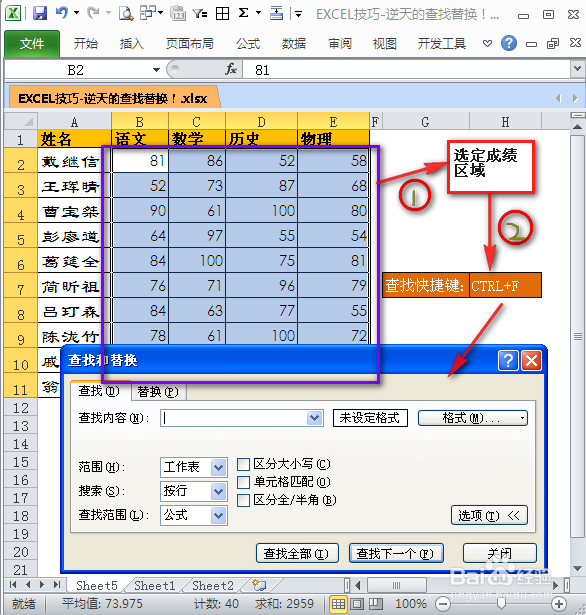 2/10
2/10 3/10
3/10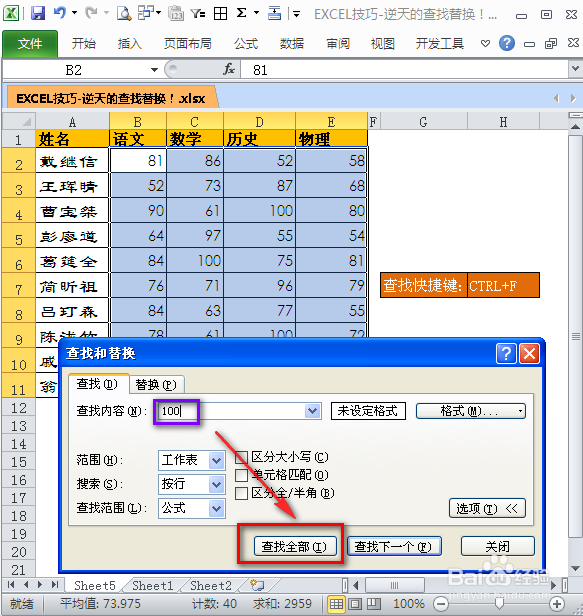 4/10
4/10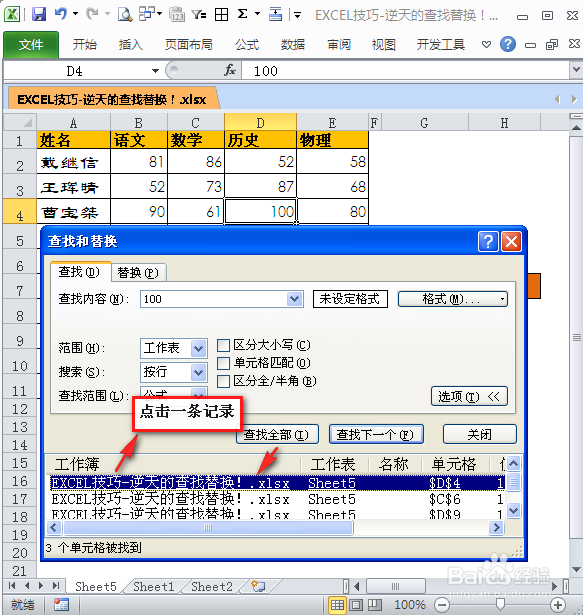 5/10
5/10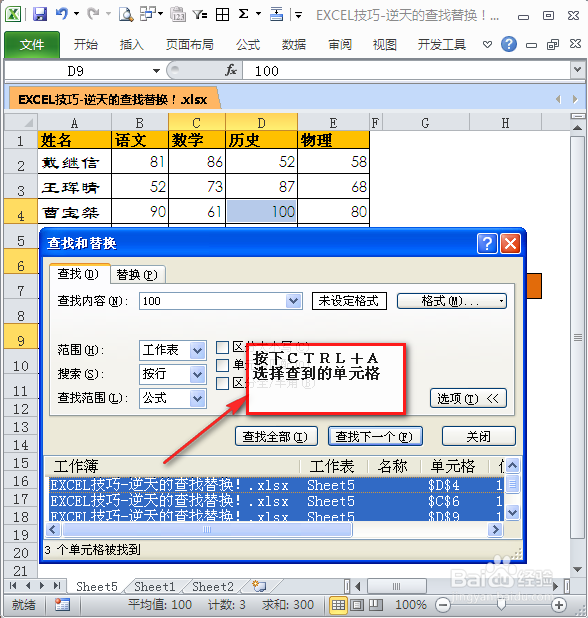 6/10
6/10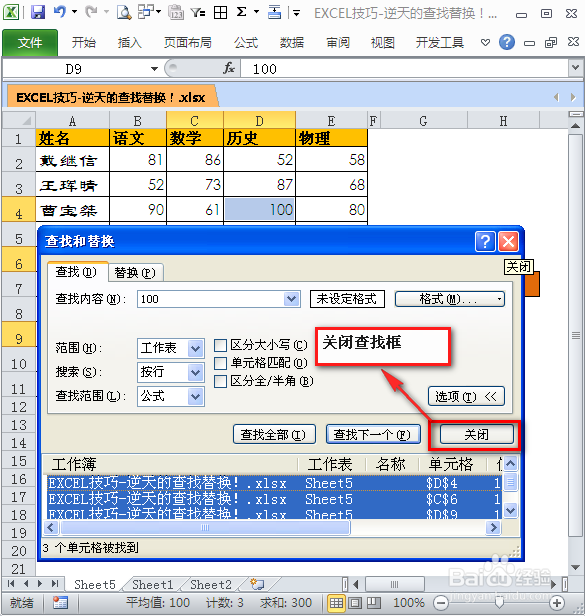 7/10
7/10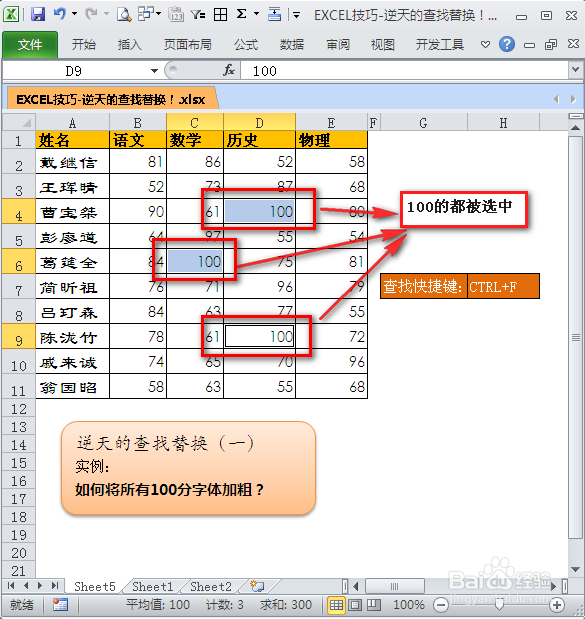 8/10
8/10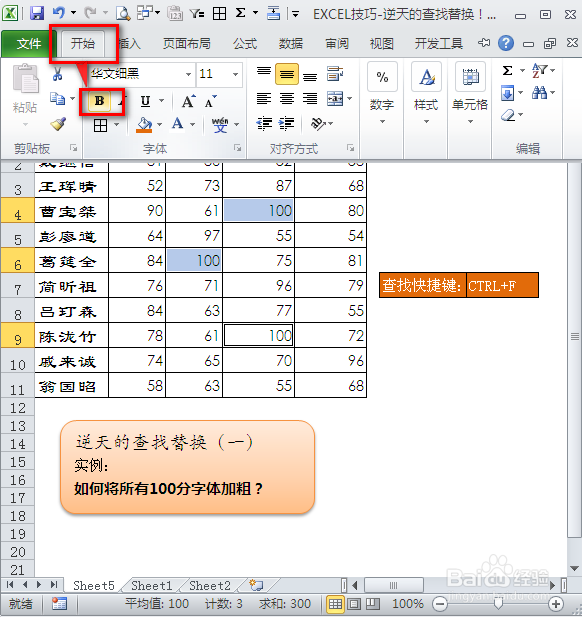 9/10
9/10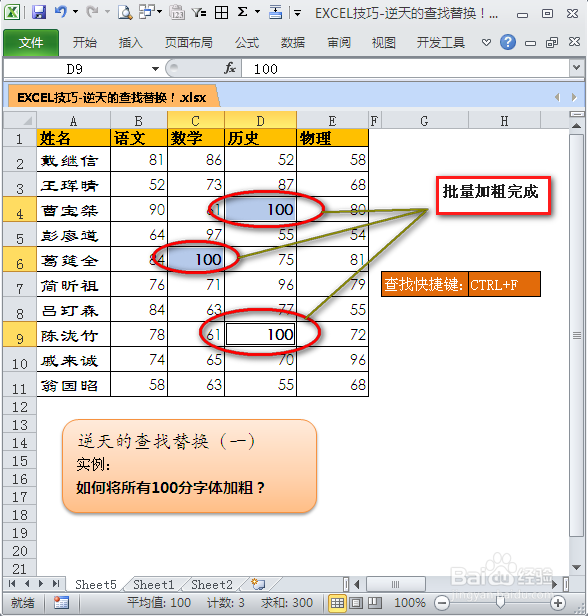 10/10
10/10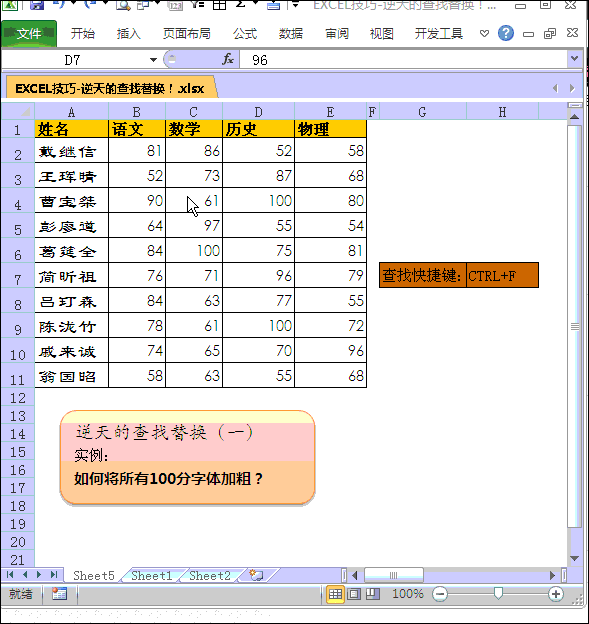 注意事项
注意事项
选择需要查找的区域,按下快捷键CTRL+F
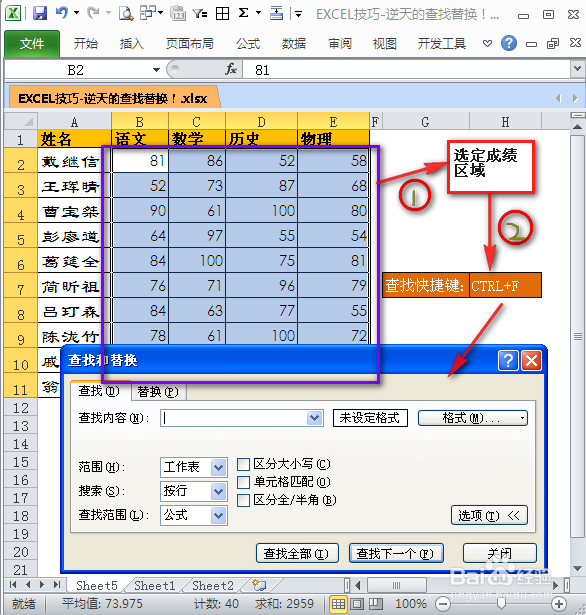 2/10
2/10当然我们也可以使用开始选项卡上的查找
 3/10
3/10我们在查找框中输入100,点击查找全部
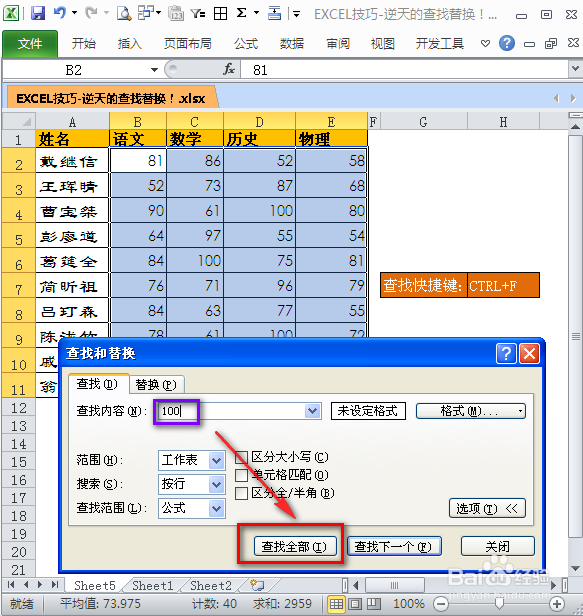 4/10
4/10在查出的结果中选择一条
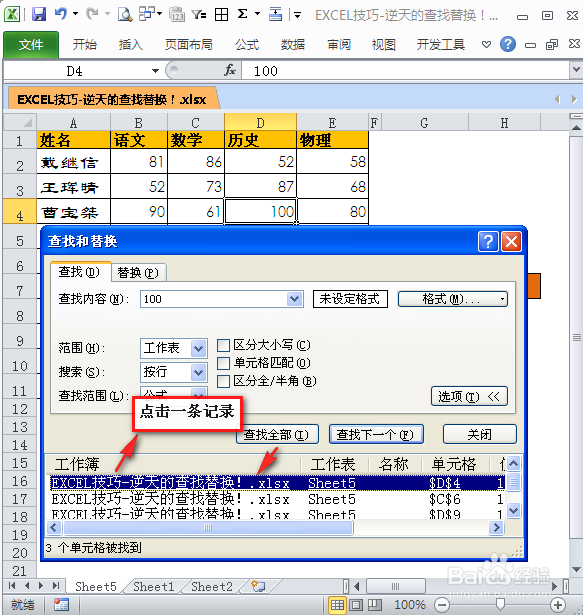 5/10
5/10按下键盘上的CTRL+A,选择全部的查找结果
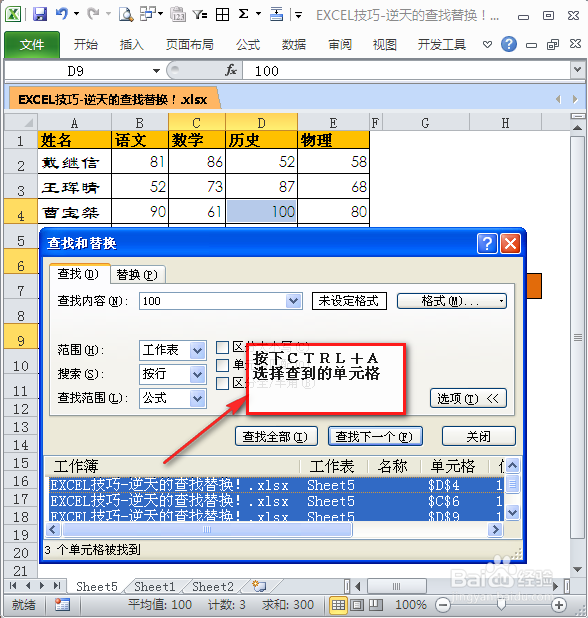 6/10
6/10关闭查找对话框
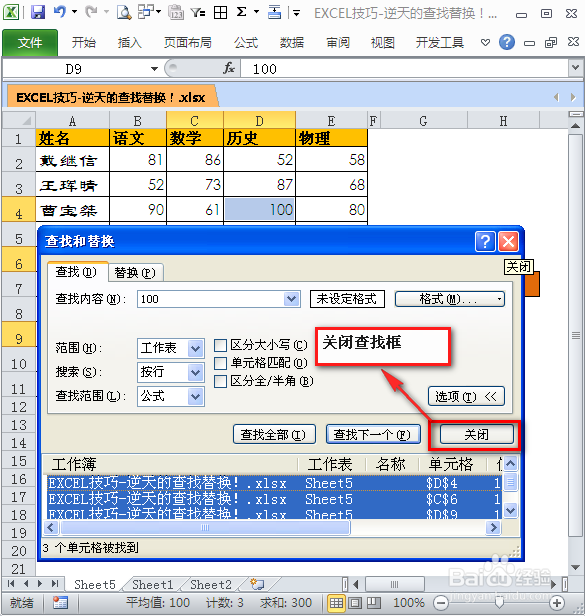 7/10
7/10返回到工作表,我们发现,100分的都被选中了
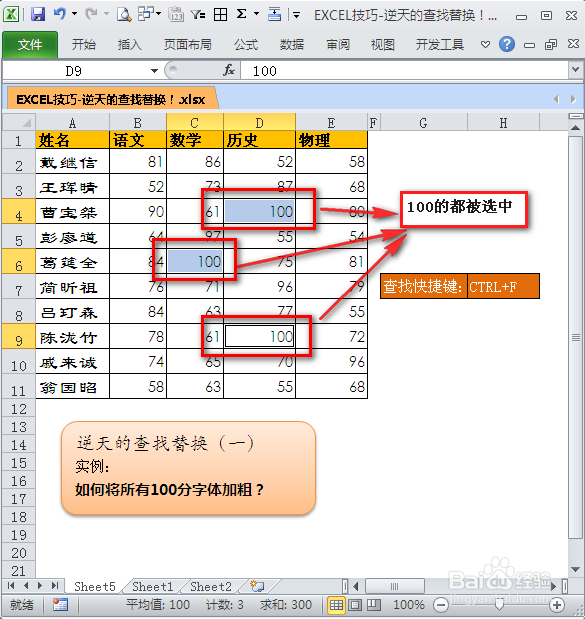 8/10
8/10我们选择开始选项卡-字体加粗按钮B,点击
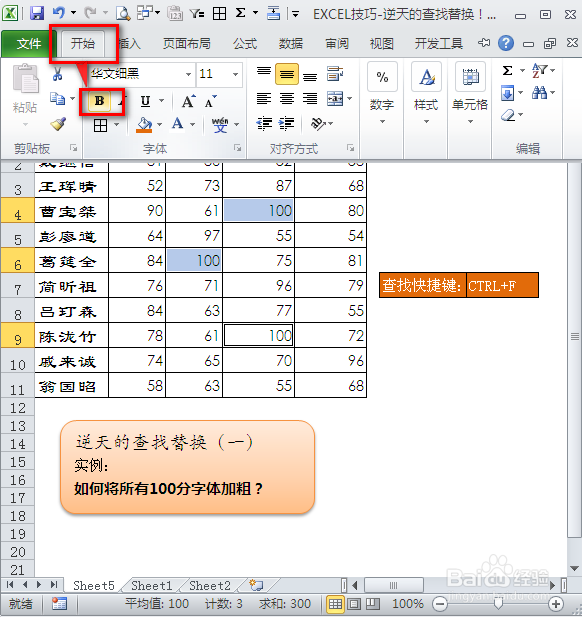 9/10
9/10我们来看一下效果,这样我们就轻松的完成了,100分批量加粗的操作了,是不是很简单呢!(*^__^*)
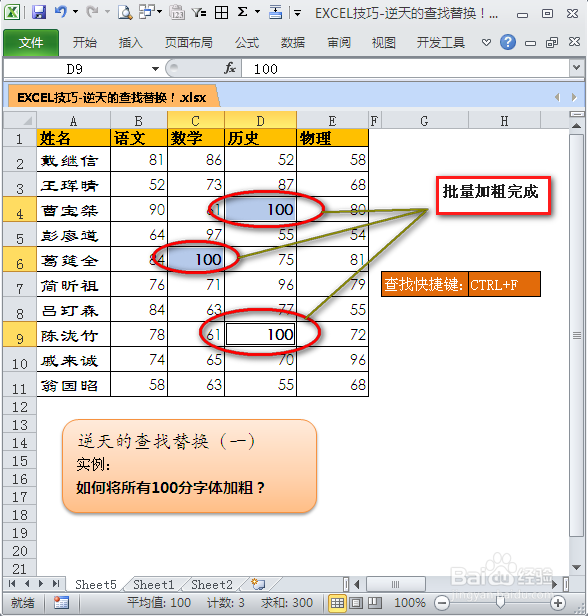 10/10
10/10最后,补充一下更加的直观的动画演示,保证大家能学会呃
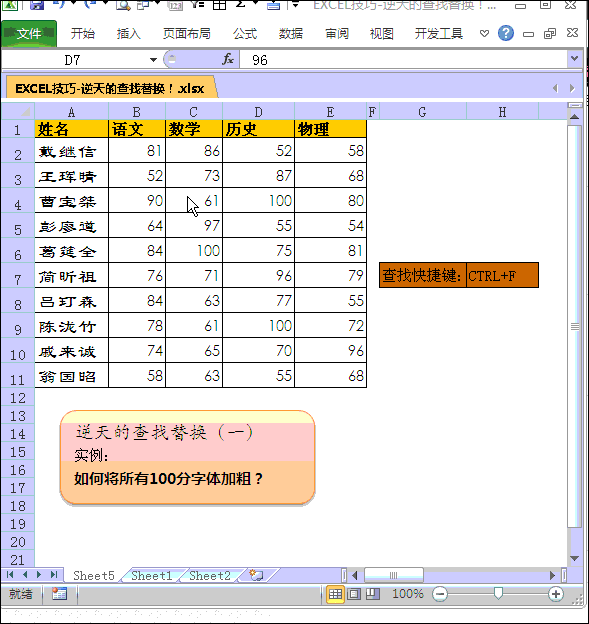 注意事项
注意事项yianxssEXCEL技巧添加动画演示
yianxss逆天技巧系列,简单易学
excel查找与替换字体加粗批量处理版权声明:
1、本文系转载,版权归原作者所有,旨在传递信息,不代表看本站的观点和立场。
2、本站仅提供信息发布平台,不承担相关法律责任。
3、若侵犯您的版权或隐私,请联系本站管理员删除。
4、文章链接:http://www.1haoku.cn/art_1132960.html
上一篇:siri怎么设置回答问题
下一篇:华为mate50如何备份和恢复
 订阅
订阅